
Mobile Geräte fügen ihren Benutzern ständig neue Funktionen hinzu , eine davon ist die Möglichkeit, Fotos mit den besten Anwendungen und Programmen zu bearbeiten.
Angesichts dieser Realität hat Apple die Möglichkeit integriert , Ihren Fotos mithilfe Ihres iPhone-Geräts mehr Flexibilität beim Verleihen von Lichteffekten zu verleihen , sodass Sie die Kamera an den vertikalen Modus anpassen und verschiedene Lichteffekte an Ihre vorhandenen Fotos anpassen können. Mal sehen, worum es geht!
Contents
Welche iPhone-Versionen unterstützen den Portrait-Beleuchtungsmodus?
Nicht in allen Fällen ist es möglich, den vertikalen Beleuchtungsmodus auf Ihrem iPhone zu verwenden , da dies von den Versionen Ihres Geräts abhängt; Das heißt, um diese Funktion auszuführen, sind bestimmte Konfigurationen in der Software erforderlich, die es ermöglichen, einen Tiefenschärfeeffekt zu erzeugen und somit eine bessere Fokussierung mit der Kamera zu erreichen.
Seit der ersten Version des iPhone X können Sie den vertikalen Modus der Kamera verwenden und daraus sind verschiedene Versionen entstanden, die wir im Folgenden vorstellen:
- iPhone 7 Plus.
- iPhone 8 Plus.
- iPhone XS und iPhone XSMAX.
- Aus der iPhone 11-Serie gibt es das iPhone 11 PRO und das iPhone 11 PRO MAX .
- Zu den iPhone 12-Serien, die den Beleuchtungsmodus unterstützen, gehören das iPhone 12 PRO, iPhone 12 PRO MAX und iPhone 12 mini.
- Endlich gibt es das iPhone SE der zweiten Generation.
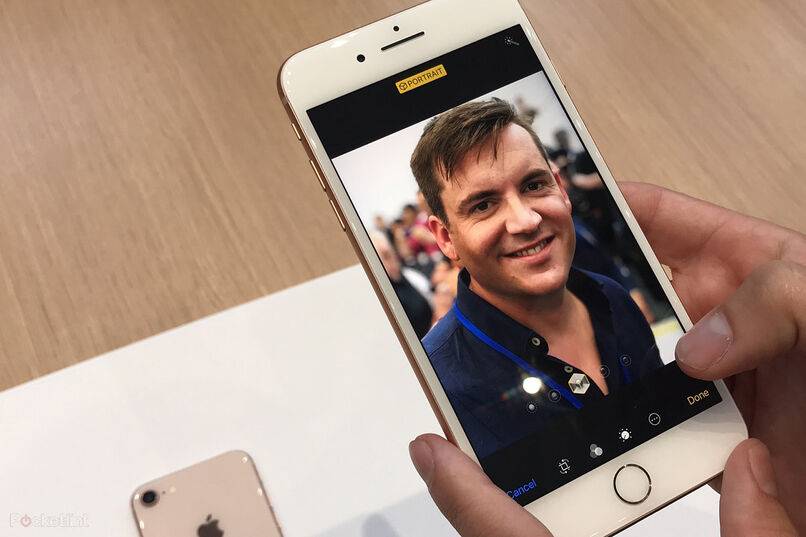
Welche Schritte sind zu befolgen, um diesen Beleuchtungsmodus auf Ihrem iPhone zu aktivieren?
- Der erste Schritt besteht darin, die Kamera-App auf Ihrem Gerät zu starten und dann den Hochformatmodus auszuwählen .
- Auf Ihrem Bildschirm erscheint sofort ein Dialogfeld, in dem Sie das Foto aufnehmen können. In diesem Fall müssen Sie die Option „Portrait aufnehmen“ auswählen
- Sie sehen sofort eine Liste mit dem Beleuchtungsmodus, den Sie auswählen werden, bevor Sie das Bild aufnehmen, normalerweise erscheinen sie im unteren Menü des Bildschirms.
- Sie müssen zwischen Lichteffekten wie Natural Light, Studio Light, Contour Light oder Stage Light wählen, je nachdem, welche Effekte für das Bild eingestellt werden sollen.
- Schließlich können Sie mit dieser Anwendung auf Ihrem iPhone Ihren Fotos weitere Funktionen hinzufügen, z. B. Vergrößern, Verkleinern oder dem vorhandenen einen anderen Lichteffekt verleihen.

Welche Effekte gewährt der vertikale Beleuchtungsmodus?
Eine weitere Funktion, die Ihnen dieses Gerät neben dem Porträtmodus des iPhone ermöglicht, ist der vertikale Beleuchtungsmodus. In diesem Fall können Sie Ihren Fotos einen professionelleren Effekt verleihen, indem Sie bestimmte Beleuchtungsformen anwenden, die im angezeigt werden Menü am unteren Rand Ihres Bildschirms, das Sie unten sehen werden:
Natürliches Licht
In diesem Fall stellen die Funktionen, die das iPhone im Natural Light-Modus bietet, einen scharfen Fokus auf das Gesicht mit nahezu realitätsgetreuen Bildern dar und bieten spektakuläre Ergebnisse, wenn Sie lernen, sie zu nutzen.
Studiolicht
In diesem Fall hat das Foto im Allgemeinen einen Aspekt, der mehr Helligkeit enthält als das natürliche Foto ; Das heißt, Ihr Gesicht kann dauerhaft beleuchtet werden.

Umrisslicht
In diesem Fall wird ein Effekt übertragen , der einen Schatten auf das Bild wirft . Die Anwendung dieses Beleuchtungseffekts erfolgt, um den Hintergrund des Bildes hervorzuheben und hervorzuheben.
Bühnenlicht
Wenn Sie schließlich einen Effekt erzielen möchten, bei dem sich das Gesicht von einem dunkel erscheinenden Hintergrund abhebt, sollten Sie diese Option wählen, da das Gesicht ziemlich hell und klar aussieht.
Wie verwende ich vertikale Lichteffekte auf vorhandene Fotos?
- Öffnen Sie in der Anwendung, in der Sie Ihre Fotos auf Ihrem iPhone organisiert haben, das zuvor aufgenommene Bild. Sobald es auf Ihrem Bildschirm angezeigt wird, müssen Sie es auswählen und die Bearbeitungsaktion anwenden .
- Dann müssen Sie die Beleuchtungsaktion auf das Bild anwenden. Halten Sie dazu den Beleuchtungsmodus gedrückt und ziehen Sie ihn in das Aktionsmenü, das am unteren Bildschirmrand angezeigt wird.
- Unmittelbar unten erscheinen die Beleuchtungsoptionen, mit denen Sie das Foto ändern können.
- Wählen Sie den Beleuchtungsmodus des Fotos aus, und sobald die Aktion abgeschlossen ist, können Sie die Änderungen speichern, indem Sie auf die Schaltfläche „Fertig“ klicken. Dies ist die Option, die der Anwendung anzeigt, dass das Foto fertig ist.
- Wenn Sie diese Aktion auf dem Foto ausgeführt haben und mit den erzielten Ergebnissen nicht zufrieden sind, können Sie den Vorgang rückgängig machen, indem Sie zum Originalfoto zurückkehren. Verwenden Sie in diesem Fall die Option „Zurücksetzen“, um die vorgenommenen Änderungen rückgängig zu machen.